Excel'de geliştirici sekmesi nasıl eklenir?
Geliştirici sekmesi Excel’deki en önemli ve kullanışlı seçeneklerden biridir. Ancak kullanmadan önce şeride eklemeniz gerekir. Excel’i yüklediğinizde ilk kez etkinleştirmeniz gerekir.
Bugün bu makalede, Windows için Excel’de ve Mac için Excel 2011’de geliştirici sekmesi eklemenin 3 farklı yöntemini öğreneceksiniz.
Yöntem 1: Windows için
Etkinleştirmek için şu basit adımları izleyin.
- Dosya sekmesi → Seçenekler → Şeridi Özelleştir seçeneğine gidin.
- Ana sekmeler listesinde Geliştirici onay kutusunu işaretleyin.
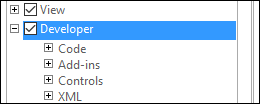
- Tamam’ı tıklayın.
Yöntem 2: Windows için
İşte geliştirici sekmesini görüntülemenin başka bir yöntemi.
- Excel şeridine sağ tıklayın ve Şeridi Özelleştir’i seçin.
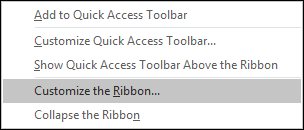
- Ana sekmeler listesinde Geliştirici onay kutusunu işaretleyin.
- Tamam’ı tıklayın.
Yukarıdaki yöntemlerden herhangi birini izledikten sonra Windows için Excel’de geliştirici sekmesini etkinleştirebilirsiniz.

Not: Yukarıdaki iki yöntemi Excel’in Windows sürümünde (2007, 2010, 2013 ve 2016) kullanabilirsiniz.
Yöntem 3: Mac için Excel 2011
Mac için Excel 2011’de geliştirici sekmesi ekleme adımları aşağıda verilmiştir.
- Excel menüsü → Tercihler’e gidin.
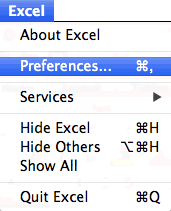
- “Paylaşım ve Gizlilik Grubu”nun altındaki şeridi tıklayın, ardından Tamam’ı tıklayın.
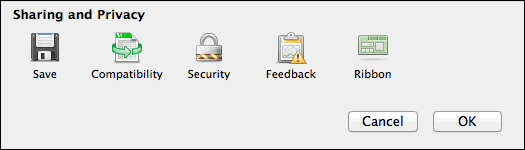
- Şimdi bir açılır iletişim kutusu göreceksiniz. Özelleştirme bölümünde Geliştirici sekmesini seçin ve Tamam’a tıklayın.
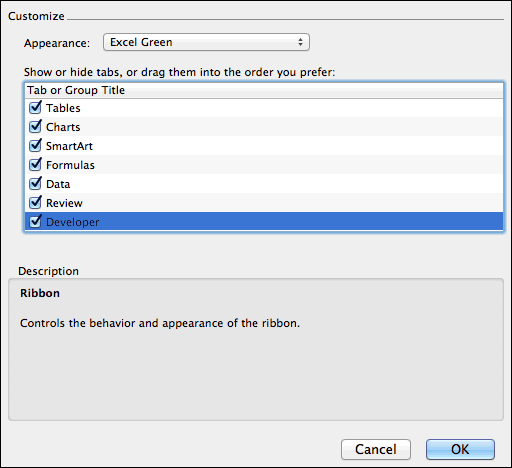
Yukarıdaki yöntemlerden herhangi birini izledikten sonra Mac için Excel 2011’de geliştirici sekmesini etkinleştirebilirsiniz.

Ve sonra
- Yararlı VBA Örnekleri
- Açık VBA seçeneği